[视频]wps文件分栏选项使用
关于三只松鼠wps文件分栏选项使用,期待您的经验分享,不知道说什么,送你一朵小红花吧
!
更新:2024-03-15 16:08:15推荐经验
来自参考消息http://www.cankaoxiaoxi.com/的优秀用户轩辕剑,于2018-08-30在生活百科知识平台总结分享了一篇关于“wps文件分栏选项使用不义联盟2”的经验,非常感谢轩辕剑的辛苦付出,他总结的解决技巧方法及常用办法如下:
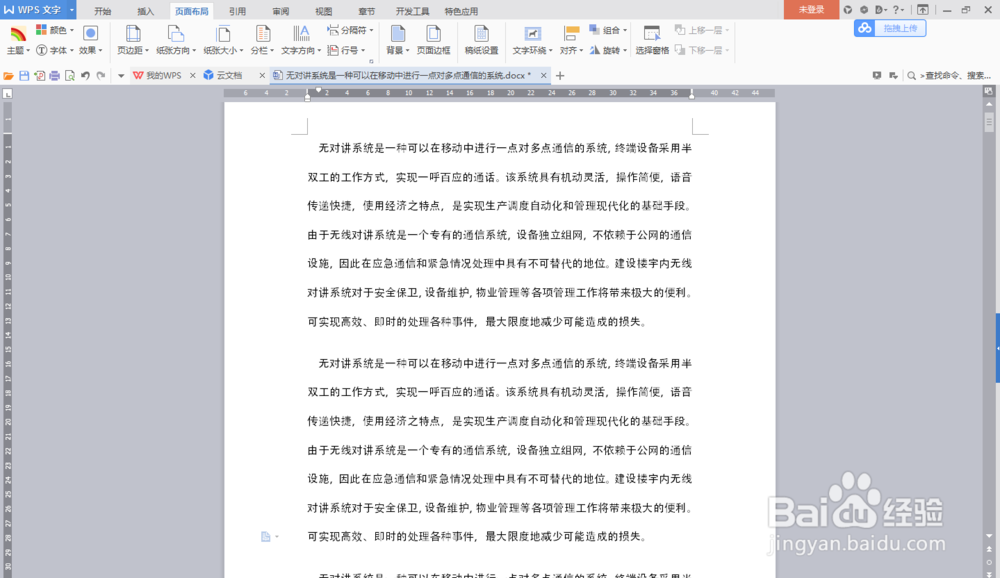 [图]2/6
[图]2/6 [图]3/6
[图]3/6 [图]4/6
[图]4/6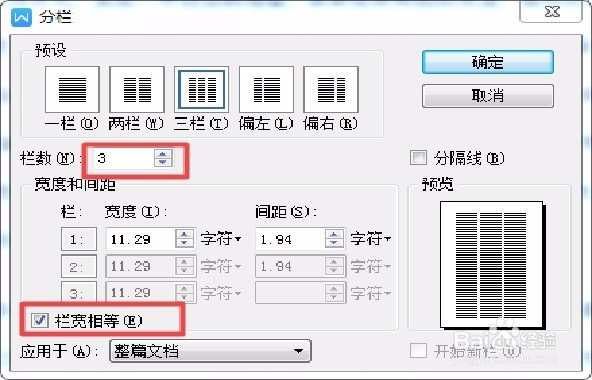 [图]5/6
[图]5/6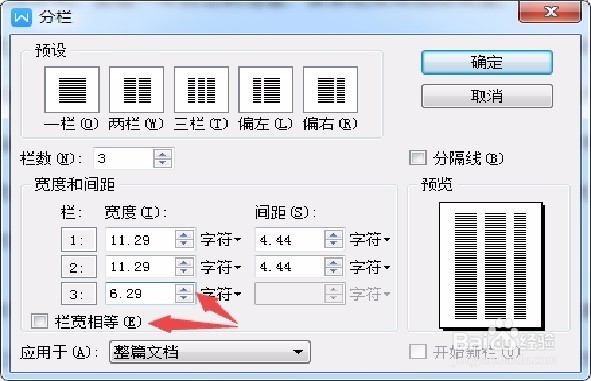 [图]6/6
[图]6/6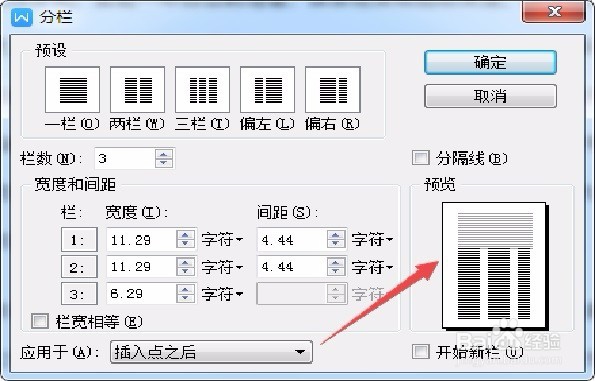 [图]
[图]
在文档的使用过程中,很多时候并不是直接在页面上直接组织文字,还需要版式设计,很多时候要把页面分成多个栏目,那么在wps中怎么样使用这种分栏的功能呢
方法/步骤
1/6分步阅读打开一个wps文档,进入【页面布局】,找到菜单栏下的【分栏】按钮,然后单击打开
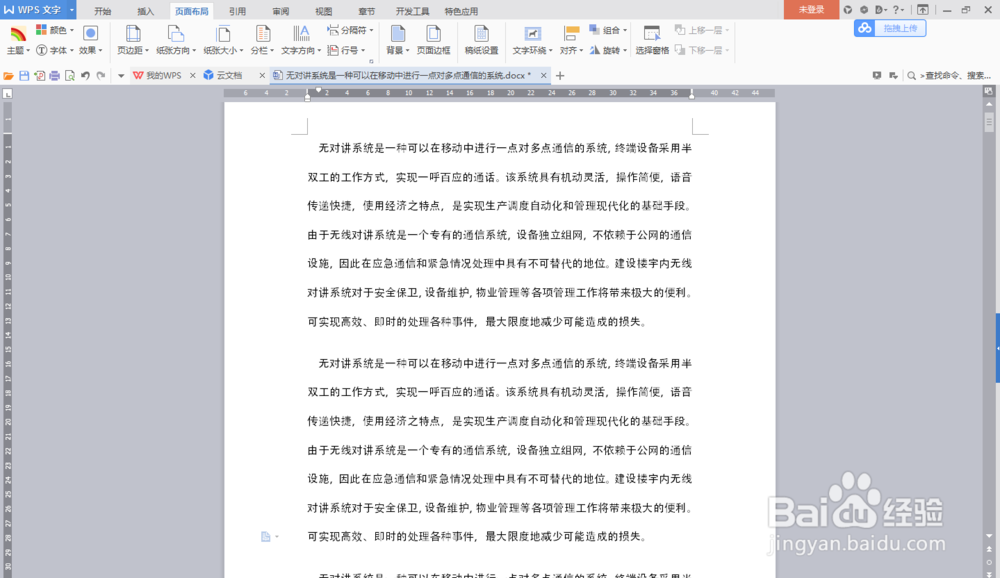 [图]2/6
[图]2/6此时可选择进入分栏的选项界面,其中,wps默认的是一栏,而如果只是使用简单的两栏,或者三栏,直接点击就可以把当前页面进行简单分栏
 [图]3/6
[图]3/6如果要使用不规则的分栏样式,就需要进入【更多分栏】,进行自由设置
 [图]4/6
[图]4/6进入【分栏】页面后,【预设】默认停留在1栏上,当选择【两栏】、【三栏】、【偏左】、【偏右】时,【预览】就会发生变化,而我们要做的是根据需要调整【栏数】,可以大于5栏的哦。
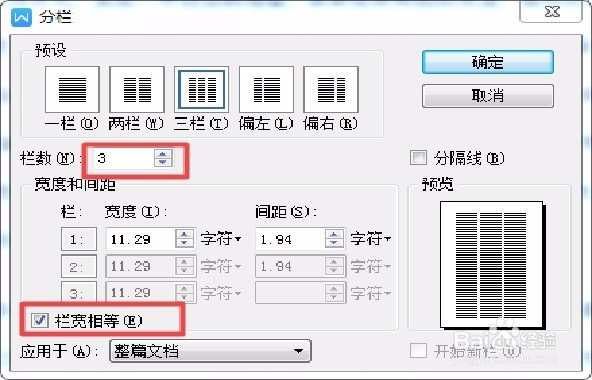 [图]5/6
[图]5/6当我们把【栏宽相等】的选项去掉时,栏目对应的宽度就变成亮的了,可以进行自由调整。
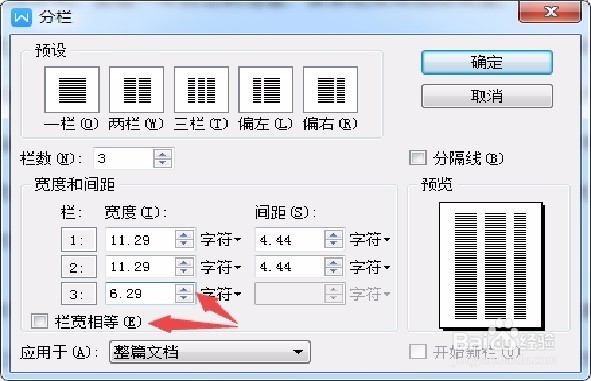 [图]6/6
[图]6/6当我们选择【应用于】时,可以看到有整篇文档和插入点之后,预览就会按照修改进行显示,当这些设置都昨晚以后,单击【确定】即可
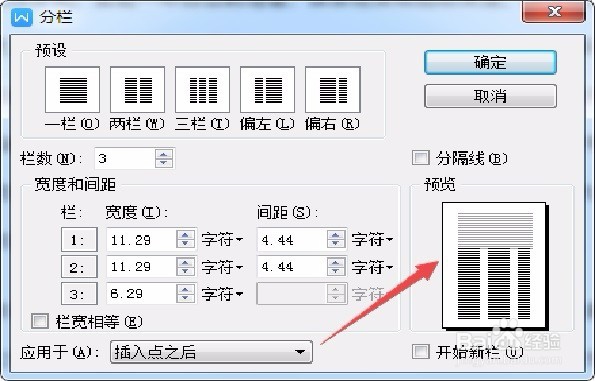 [图]
[图]编辑于2018-08-30,内容仅供参考并受版权保护
经验备注
我发现了这篇经验很有用:你也认同《wps文件分栏选项使用》的经验分享有价值,就请和朋友们一起分享吧。另外,wps文件分栏选项使用的经验内容仅供参考,如果您需解决具体问题(尤其法律、医学等领域),建议您详细咨询相关领域专业人士。经验知识实用生活指南-解决你所有的生活难题!未经许可,谢绝转载。本文网址:https://www.5058.cn/article/00a07f380390fe82d028dcb0.html
情感/交际经验推荐
- Q[视频]原神正机之神怎么开启
- Q帮助下如何写情侣甜蜜恩爱语写
- Q学习情侣之间如何相处才能长久
- Q最近女人一旦对男人动了真情会有什么样的表...
- Q求问女人微信回复一个“嗯”字是什么意思?
- Q求问怎么追自己喜欢的人
- Q有什么如何免费开网店详细步骤 新手篇
- Q这个怎样布置两人生日浪漫房间
- Q这样如何提高你的沟通技巧
- Q谁有如何让一个内向的人变外向 变得越来越...
- Q怎么让男人怎样做,女人才能越来越喜欢你?
- Q那里单删微信好友再加回来他有消息提示吗
- Q为何闺蜜生日送什么礼物合适?
- Q这里怎样让自己变得有气质
- Q回答下女朋友(女生)生理期肚子疼怎么办?
- Q热点怎么知道男人喜欢你?
- Q什么读心术?教你如何看透一个人
- Q有了解女人要如何抓住男人的心
- Q会不会教你怎么还人情
- Q北京园博园一日游攻略
- Q[视频]原神正机之神怎么开启
- Q[视频]如何修改电脑盘符
- Q天龙八部少室山副本攻略
已有 30013 位经验达人注册
已帮助 287288 人解决了问题


